Comment extraire le fichier MP3 de n'importe quel fichier vidéo avec VLC Media lecteur
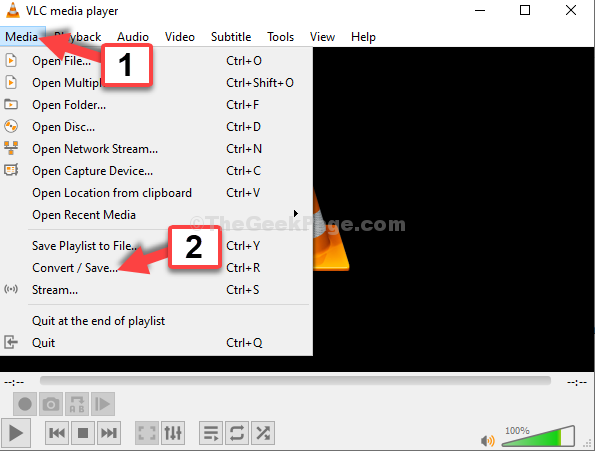
- 2102
- 254
- Victor Charpentier
VLC Media Player est un logiciel plutôt polyvalent qui vous permet de lire des vidéos, de la musique, des fichiers audio et même de convertir des fichiers médiaux, sans effort. Que vous souhaitiez convertir un fichier vidéo d'un format à un autre, un fichier audio à partir d'un format un autre ou un fichier vidéo en fichier audio, vous y pensez et il peut le faire pour vous. La meilleure partie est qu'il soutient une grande variété de formats médias.
Donc, si vous cherchez à convertir un fichier vidéo en fichier MP3, ce sera un jeu d'enfant pour vous en utilisant le lecteur multimédia VLC. Peu importe le type de format de fichier vidéo, vous pouvez facilement convertir le fichier au format MP3. Voyons comment extraire un fichier MP3 à partir d'un fichier vidéo.
Solution: Utilisation de l'option converti / enregistrement du lecteur multimédia VLC
Étape 1: Ouvrir le VLC Media Player et cliquez sur le Médias Option en haut à gauche. Maintenant, cliquez sur Convertir / économiser Dans le menu contextuel.
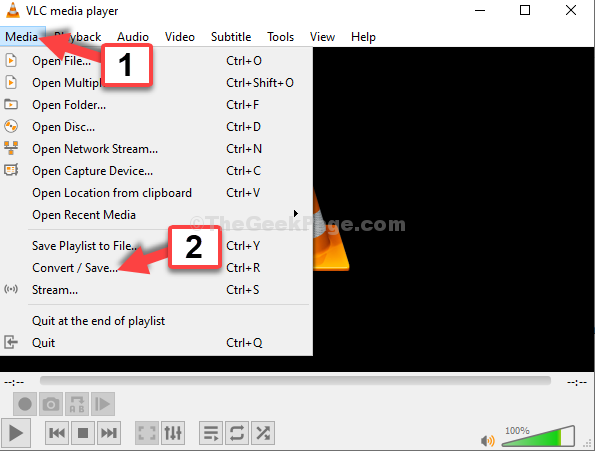
Étape 2: Dans le Médias ouverts fenêtre, sous le Déposer onglet, allez au Sélection de fichiers section. Clique sur le Ajouter bouton avec le + symbole.
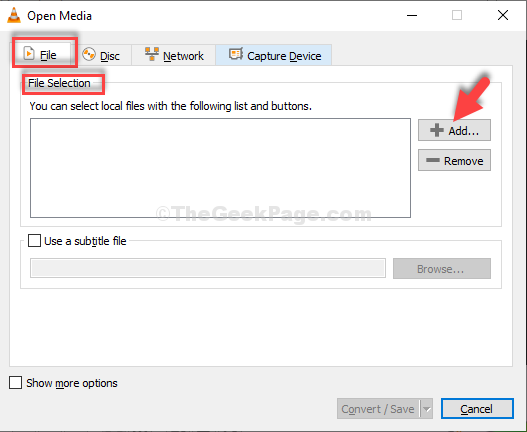
Étape 3: Il ouvre le Explorateur de fichiers. Ici, allez à l'emplacement où vous avez enregistré le fichier vidéo et que vous souhaitez convertir en fichier audio.
Par exemple, nous l'avons enregistré dans le Vidéos dossier. Nous avons cliqué sur le Vidéos raccourci du dossier à gauche et sélectionné le fichier vidéo et cliquez Ouvrir.
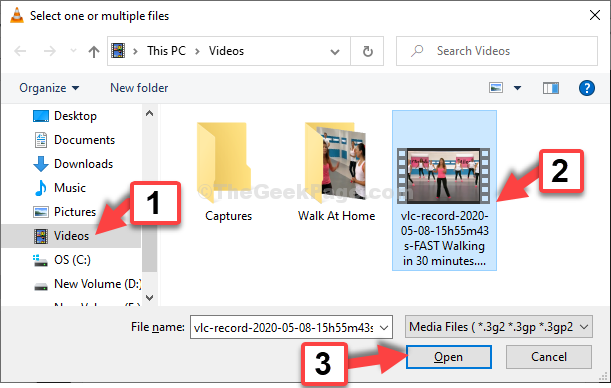
Étape 4: Une fois que cela a ajouté au Médias ouverts fenêtre, cliquez sur le Convertir / économiser bouton en bas.
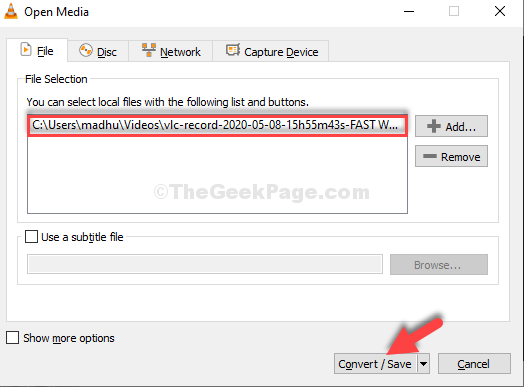
Étape 5: Dans le Convertir fenêtre, allez au Profil section et sélectionner Audio - mp3 de la liste déroulante.
Maintenant, allez au Fichier de destination Section et cliquez sur Parcourir Pour sélectionner l'emplacement où vous souhaitez enregistrer le fichier converti en.
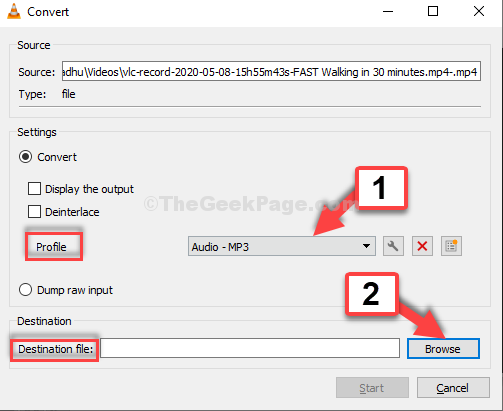
Étape 6: Il ouvre le Explorateur de fichiers. Sélectionnez votre destination préférée où vous souhaitez enregistrer le fichier audio. Ici, nous avons sélectionné la même chose Vidéos Emplacement pour enregistrer le fichier converti.
Clique sur le Vidéos raccourci du dossier à gauche, nommez le dossier selon votre souhait dans le Déposer nom champ et ajouter .mp3 pour lui. Par exemple, nous l'avons nommé comme Mon exercice.mp3.
Cliquer sur Sauvegarder.
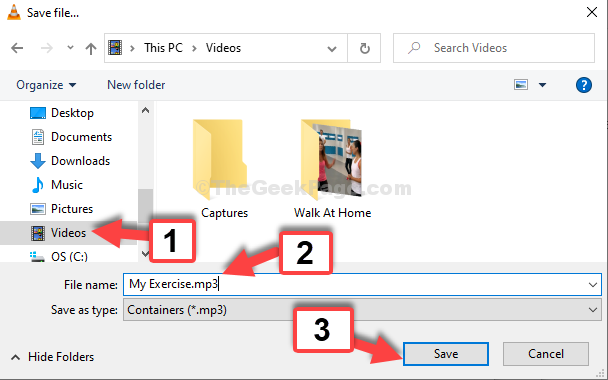
Étape 7: Maintenant, alors que vous revenez au Convertir fenêtre, cliquez sur le Commencer bouton.
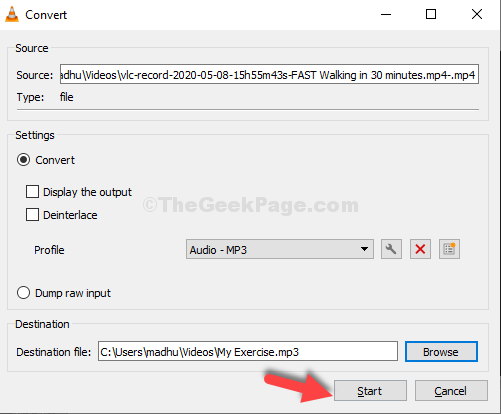
Étape 8: Maintenant, attendez qu'il se soit converti. Ça prend juste quelques secondes. Maintenant, lorsque vous revenez à votre dossier de destination où vous vouliez enregistrer le fichier (ici, nous sommes allés au Vidéos dossier), vous trouverez le Mp3 déposer.
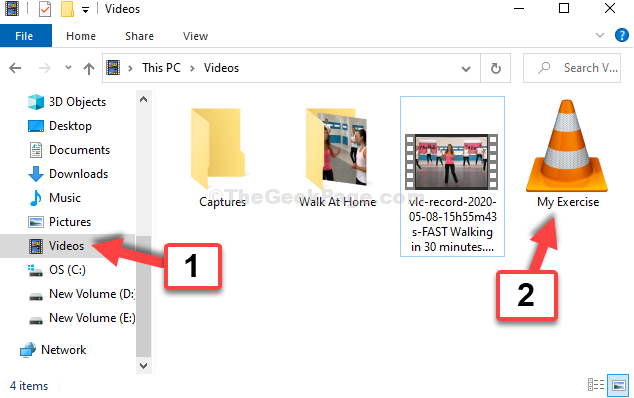
C'est tout. Vous avez réussi à extraire le fichier audio (MP3) à partir du fichier vidéo.
- « Fix- Bluetooth ne s'affiche pas dans l'icône du gestionnaire de périphériques manquante dans Windows 10/11
- Fix- Code d'erreur 0x8024402f dans Windows 10 »

